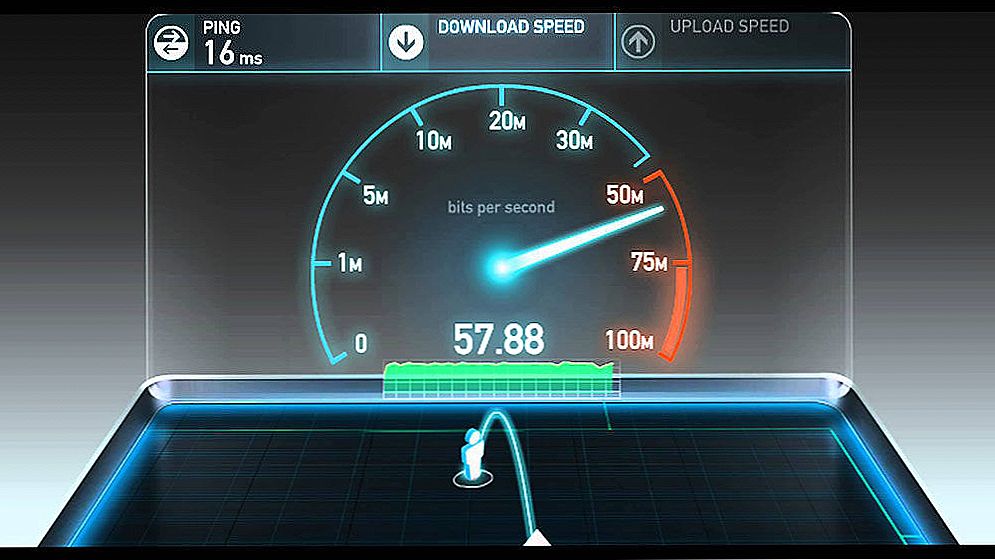Editor programu tabuľkového procesora Microsoft Excel je široko používaný na vykonávanie všetkých druhov výpočtov. V závislosti od druhu úlohy, s ktorou sa používateľ stretáva, sa zmenia podmienky na dokončenie úlohy, ako aj požiadavky na dosiahnutý výsledok. Ako je dobre známe, pri vykonávaní výpočtov veľmi často výsledkom sú čiastkové, necelové hodnoty, čo je v niektorých prípadoch dobré a nepríjemné v iných. V tomto článku sa budeme zaoberať tým, ako zaobchádzať alebo odstrániť zaokrúhľovacie čísla v programe Excel. Poďme to prísť na to. Poďme!

Špeciálne vzorce sa používajú na odstránenie čiastkových hodnôt.
Daleko od všetkých používateľov vie o existencii špeciálnej funkcie zaokrúhľovania v programe Excel. Stáva sa, že niektoré z nich nesprávne prijímajú formát hodnôt, to znamená zobrazený počet desatinných miest, zaokrúhľovanie. Ďalej v článku rozpoznáme, čo a čo sa deje.
Najskôr si všimneme, že funkcia "Formát čísel" sa používa v prípadoch, keď sa musí typ čitateľnosti čitateľnejšie. Kliknite pravým tlačidlom myši a v zozname vyberte položku "Formát buniek". Na karte "Numeric" (Číselné) nastavte počet viditeľných znakov v príslušnom poli.

V aplikácii Excel je však implementovaná samostatná funkcia, ktorá umožňuje vykonať súčasné zaokrúhľovanie podľa matematických pravidiel. K tomu musíte pracovať s poľom pre vzorce. Napríklad musíte zaokrúhliť hodnotu obsiahnutú v bunke s adresou A2 tak, aby za čiarkou zostal len jeden znak. V tomto prípade bude táto funkcia mať nasledujúcu formu (bez úvodzoviek): "= ROUND (A2; 1)".

Princíp je jednoduchý a jednoduchý. Namiesto adresy bunky môžete ihneď určiť číslo samotné. Existujú prípady, kedy je potrebné zaokrúhliť na tisíce, milióny a viac. Napríklad, ak potrebujete urobiť z 233123 - 233000. Ako to byť v tomto prípade? Princíp je tu rovnaký, ako je opísané vyššie, s tým rozdielom, že číslo zodpovedajúce počtu sekcií, ktoré je potrebné zaokrúhliť, musí byť napísané znamienkom "-" (mínus). Vyzerá to takto: "= ROUND (233123; -3)". V dôsledku toho dostanete číslo 233000.

Ak chcete zaokrúhliť číslo dole alebo nahor (bez toho, aby ste brali do úvahy, ktorá strana je bližšia), použite funkcie "ROUND-UP" a "ROUND-UP". Zavolajte okno "Vložiť funkciu". V časti "Kategória" zvoľte možnosť "Matematická" av nižšie uvedenom zozname nájdete "ROUND ROUND" a "ROUND TOP".
Viac v aplikácii Excel implementovalo veľmi užitočnú funkciu "CIRCLE". Jej nápad spočíva v tom, že vám umožňuje zaokrúhliť na požadovanú hodnosť a multiplicitu. Zásada je rovnaká ako v predchádzajúcich prípadoch, namiesto počtu sekcií existuje číslo, ku ktorému výsledné číslo skončí.
Najnovšie verzie programu implementovali funkcie "OKRVVERKH.MAT" a "OKRVNIZ.MAT". Môžu byť užitočné, ak potrebujete nútené vykonať zaokrúhľovanie v ľubovoľnom smere s presnou presnosťou.

Alternatívne môže byť problém vyriešený pomocou funkcie "WHOLE", ktorej princípom je, že čiastočná časť je jednoducho vyradená, zaokrúhlená nadol.
Niekedy program automaticky zaokrúhľuje výsledné hodnoty. Zakázať to nefunguje, ale môžete opraviť situáciu pomocou tlačidla "Zvýšiť bit." Kliknite na ňu, až kým nedostane hodnotu, ktorú potrebujete.

Teraz, keď pochopíte, ako zaokrúhliť číslo, bude pre vás jednoduchšie vykonať množstvo úloh v programe. Okrem toho tieto zručnosti vám pomôžu pri riešení každodenných problémov týkajúcich sa výpočtov. Napíšte do komentárov, ak vám článok bol pre vás užitočný a naďalej zlepšujte svoje zručnosti v programe Microsoft Excel.